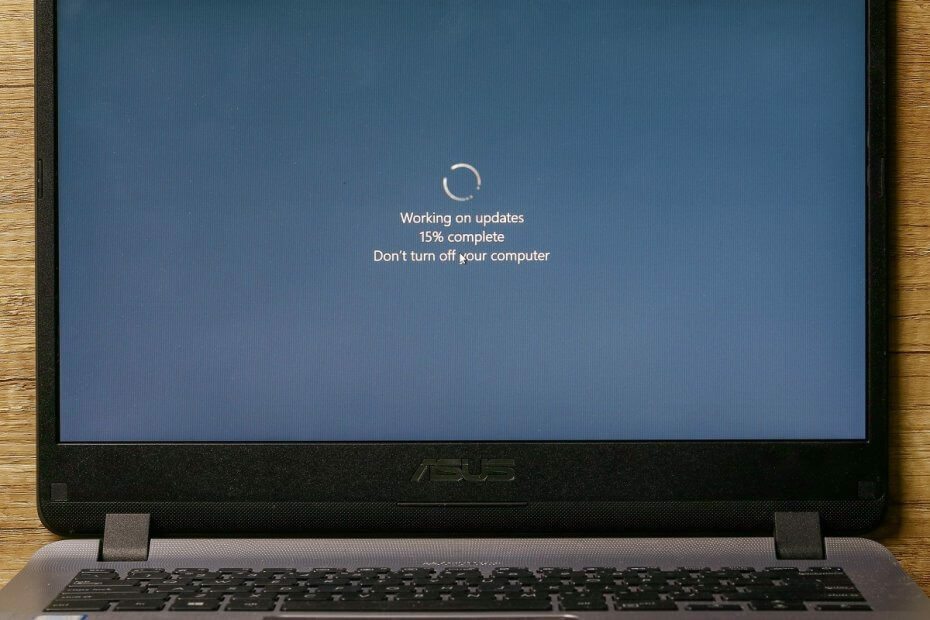
- Pobierz narzędzie do naprawy komputera Restoro który jest dostarczany z opatentowanymi technologiami (dostępny patent tutaj).
- Kliknij Rozpocznij skanowanie aby znaleźć problemy z systemem Windows, które mogą powodować problemy z komputerem.
- Kliknij Naprawić wszystko naprawić problemy mające wpływ na bezpieczeństwo i wydajność komputera
- Restoro zostało pobrane przez 0 czytelników w tym miesiącu.
Konserwacja Okna 10 zaktualizowany do najnowszej wersji jest niezwykle ważny. Nie tylko otrzymujesz najnowsze funkcje natychmiast po ich udostępnieniu, ale także korzystasz z najnowszych poprawek zabezpieczeń.
Sam proces aktualizacji odbywa się głównie za pomocą funkcji Windows Update, która automatycznie i stale skanuje komputer w poszukiwaniu brakujących składników.
Jednak proces aktualizacji nie zawsze przebiega tak gładko i możesz napotkać sporadyczny błąd.
Tak byłoby w przypadku użytkowników, którzy: raportowanie napotkać komunikat o błędzie 0x8024a105 podczas korzystania z funkcji Windows Update.
Otrzymywanie kodu błędu 0x8024a105 podczas próby aktualizacji systemu Windows 10 przy użyciu aktualizacji automatycznej. Ta aktualizacja nie powiodła się codziennie przez ostatnie dwa tygodnie. Próbowałem wyłączyć program antywirusowy i zaporę sieciową, ale bez efektu. Zrestartowałem komputer kilka razy i nadal bez powodzenia. Nie jesteś ekspertem od technologii, więc nie chcesz pracować w rejestrze – jakieś inne pomysły?
Jak naprawić błąd Windows Update 0x8024a105?
1. Użyj narzędzia do rozwiązywania problemów z Windows Update
- naciśnij Początek
- Iść do Ustawienia
- Wybierz Aktualizacja i bezpieczeństwo
- Spowoduje to otwarcie menu Windows Update
- Iść do Rozwiązywanie problemów
- Wybierz Uruchom narzędzie do rozwiązywania problemów
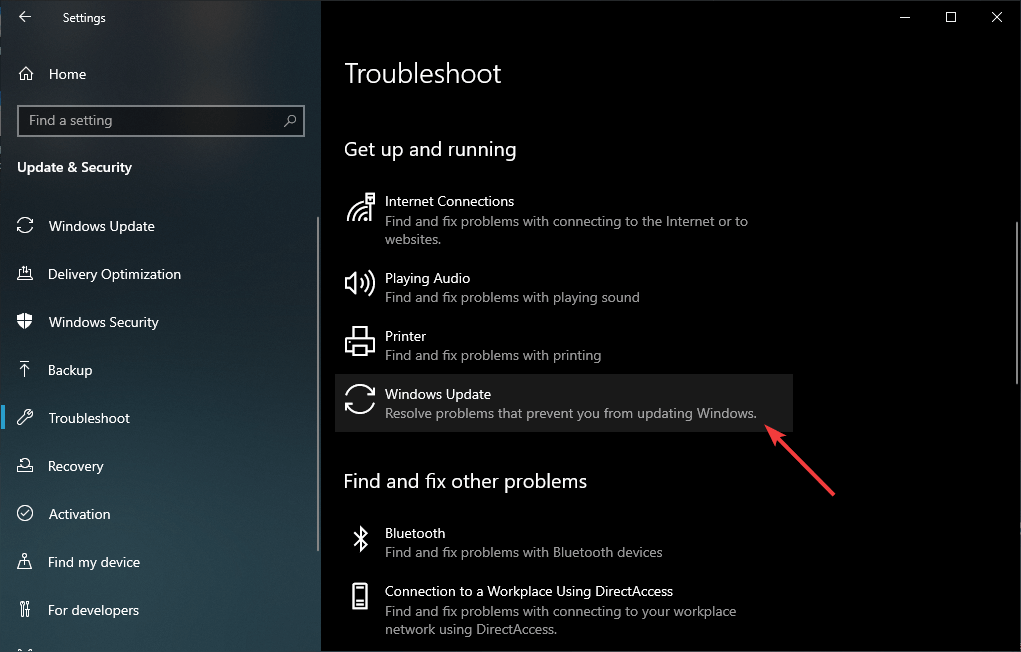
2. Zresetuj folder dystrybucji oprogramowania
- naciśnij Start
- Wpisz PowerShell
- Działa to również z Wiersz polecenia
- Kliknij go prawym przyciskiem myszy i uruchom jako administrator
- W PowerShell wpisz te linie i naciśnij Wchodzić po każdym:
- bity stopu netto
- net stop wuauserv

- naciśnij Okna + R i wpisz:
- C: Dystrybucja oprogramowania Windows
- Usuń wszystkie pliki w folderze

- Wróć do PowerShell, wprowadź te linie i naciśnij Wchodzić po każdym:
- bity startu netto
- net start wuauserv
- Uruchom ponownie twój komputer
3. Użyj narzędzia DISM
- Biegać PowerShell jako administrator.
- Działa to również z Wiersz polecenia
- Wpisz następujący wiersz, a następnie naciśnij Wchodzić:
- Dism /Online /Cleanup-Image /CheckHealth
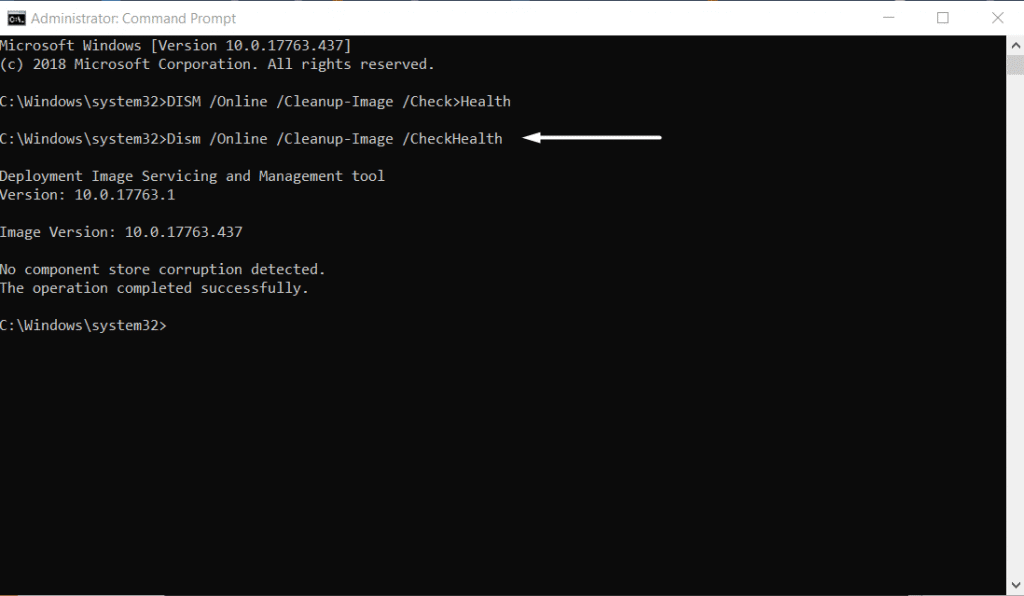
- Dism /Online /Cleanup-Image /CheckHealth
- Po zakończeniu skanowania uruchom ponownie twój komputer
4. Zresetuj folder Catroot2
- Biegać PowerShell jako administrator.
- Działa to również z Wiersz polecenia
- Wpisz następujące wiersze i naciśnij Enter po każdym z nich:
- net stop cryptsvc
- md %systemroot%system32catroot2.old
- xcopy %systemroot%system32catroot2%systemroot%system32catroot2.old /s
- naciśnij Okna + R i wpisz:
- C: WindowsSystem32catroot2
- Usuń wszystkie pliki w folderze
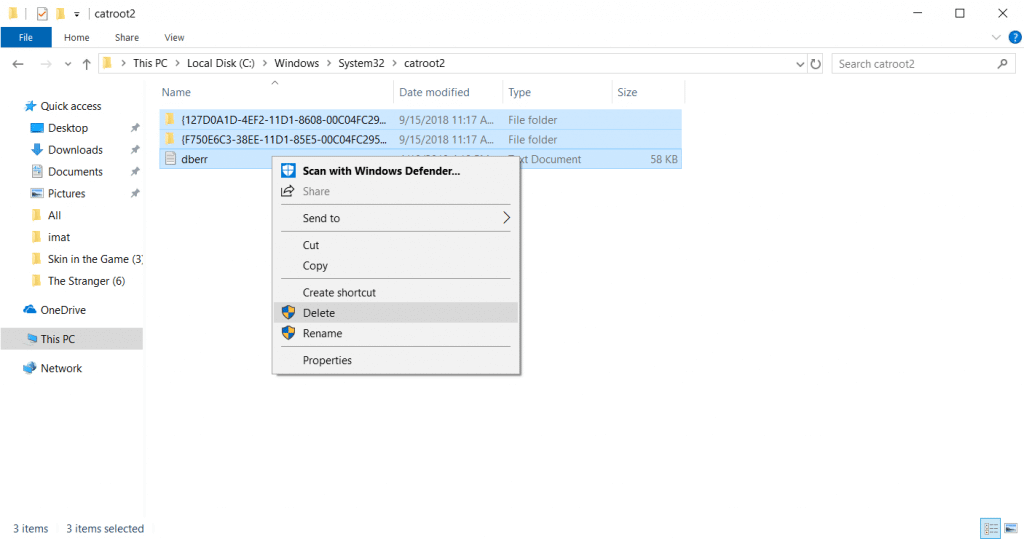
5. Uruchom ponownie komputer
- naciśnij Start
- Naciśnij przycisk wyłączania
- Wybierz Uruchom ponownie
- Po ponownym uruchomieniu uruchom ponownie Windows Update
6. Sprawdź swoje łącze internetowe
- Jeśli korzystasz z połączenia Wi-Fi, przełącz się na połączenie przewodowe
- Jeśli korzystasz z połączenia przewodowego, przełącz się na Wi-Fi
- Dodatkowo możesz spróbować odłączyć kabel lub zrestartować router
Jeśli wszystko inne zawiedzie, najbardziej drastycznym (ale wydajnym) rozwiązaniem jest po prostu ponowna instalacja systemu Windows 10
Wykonując te kroki, będziesz w stanie naprawić błąd Windows Update 0x8024a105.
Trzeba przyznać, że niektóre metody są nieco bardziej skomplikowane niż inne, ale utrzymanie komputera z systemem Windows 10 może być bardziej szkodliwe na dłuższą metę.
Aby uzyskać więcej podobnych artykułów o błędach systemu Windows, zapisz, o czym chciałbyś przeczytać w sekcji komentarzy poniżej.
POWIĄZANE ARTYKUŁY, KTÓRE WARTO ZOBACZYĆ:
- Jak naprawić błąd aktualizacji systemu Windows 0x80070424 na dobre?
- Rozwiązania do naprawy błędu Windows Update 8024A000
- Jak raz na zawsze naprawić błąd Windows Update 0x80070057?
 Nadal masz problemy?Napraw je za pomocą tego narzędzia:
Nadal masz problemy?Napraw je za pomocą tego narzędzia:
- Pobierz to narzędzie do naprawy komputera ocenione jako świetne na TrustPilot.com (pobieranie rozpoczyna się na tej stronie).
- Kliknij Rozpocznij skanowanie aby znaleźć problemy z systemem Windows, które mogą powodować problemy z komputerem.
- Kliknij Naprawić wszystko rozwiązać problemy z opatentowanymi technologiami (Ekskluzywny rabat dla naszych czytelników).
Restoro zostało pobrane przez 0 czytelników w tym miesiącu.


